欢迎观看illustrator教程,小编带大家学习 illustrator 的基本工具和使用技巧,了解在 illustrator 中保存项目的不同方法。
在illustrator中创建新文件或更改现有文件时,需要保存工作。让我们看看几种不同的方法。打开文件后,我们保存一份文件副本。
单击此处关于文档的「文件」菜单,如果这是一个全新的文档,并且您是第一次保存它,选择「存储」。这不是新文档,因此不能选择「存储」。
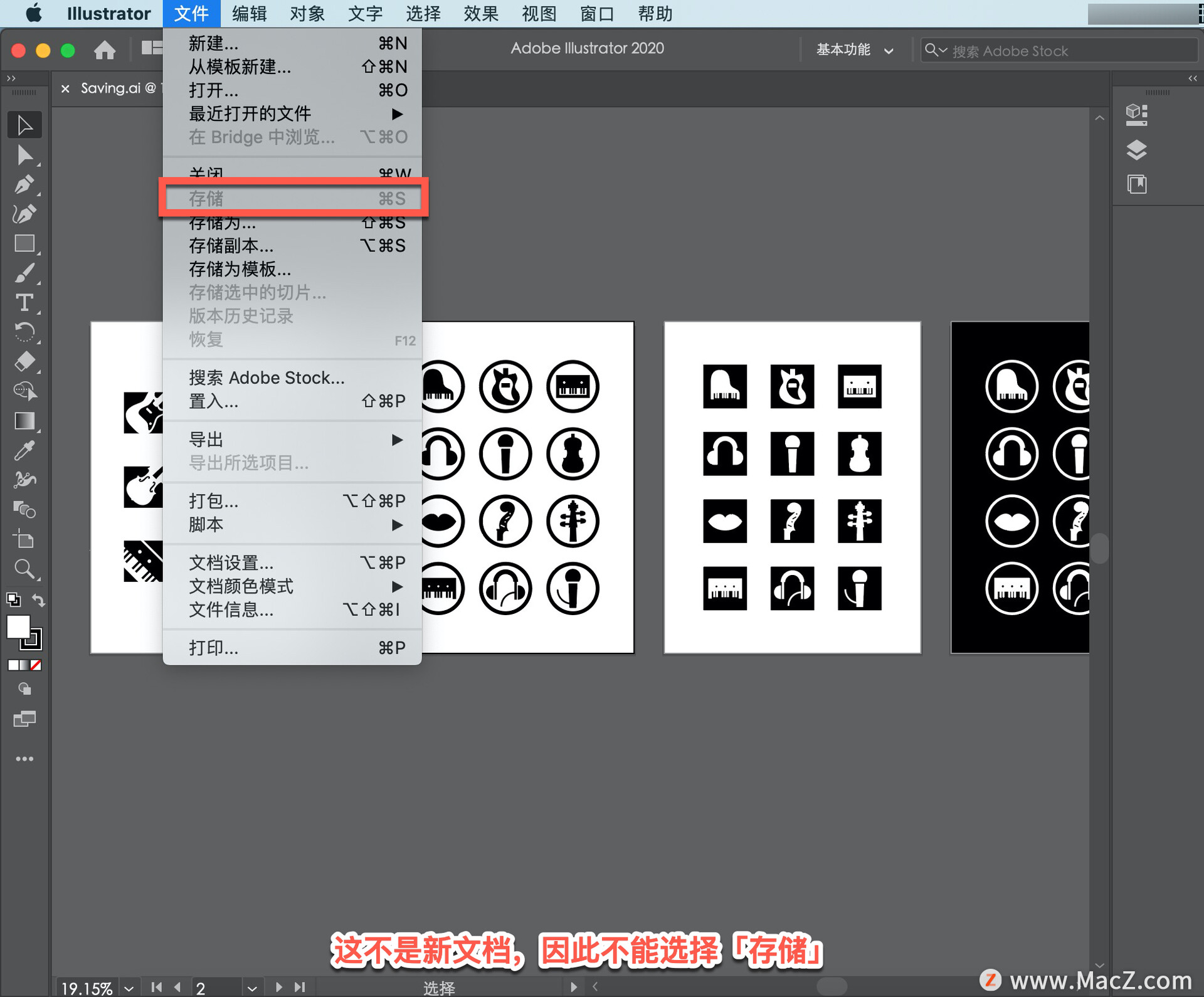
把它保存到其他地方,并给它起一个新名字,选择「存储为…」。
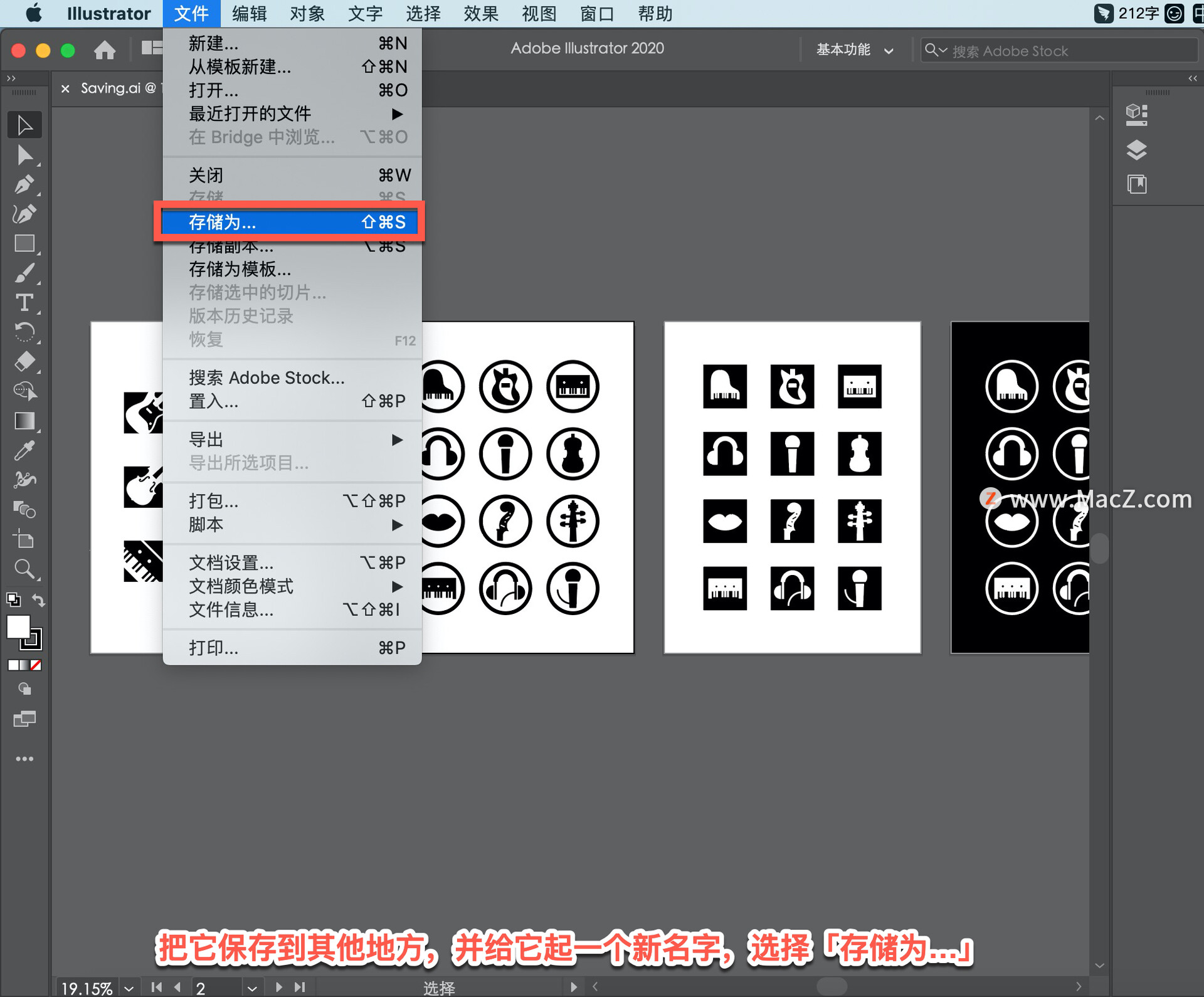
当你第一次保存一个新文件,或者你选择「存储为...」,将看到这个云文档对话框。
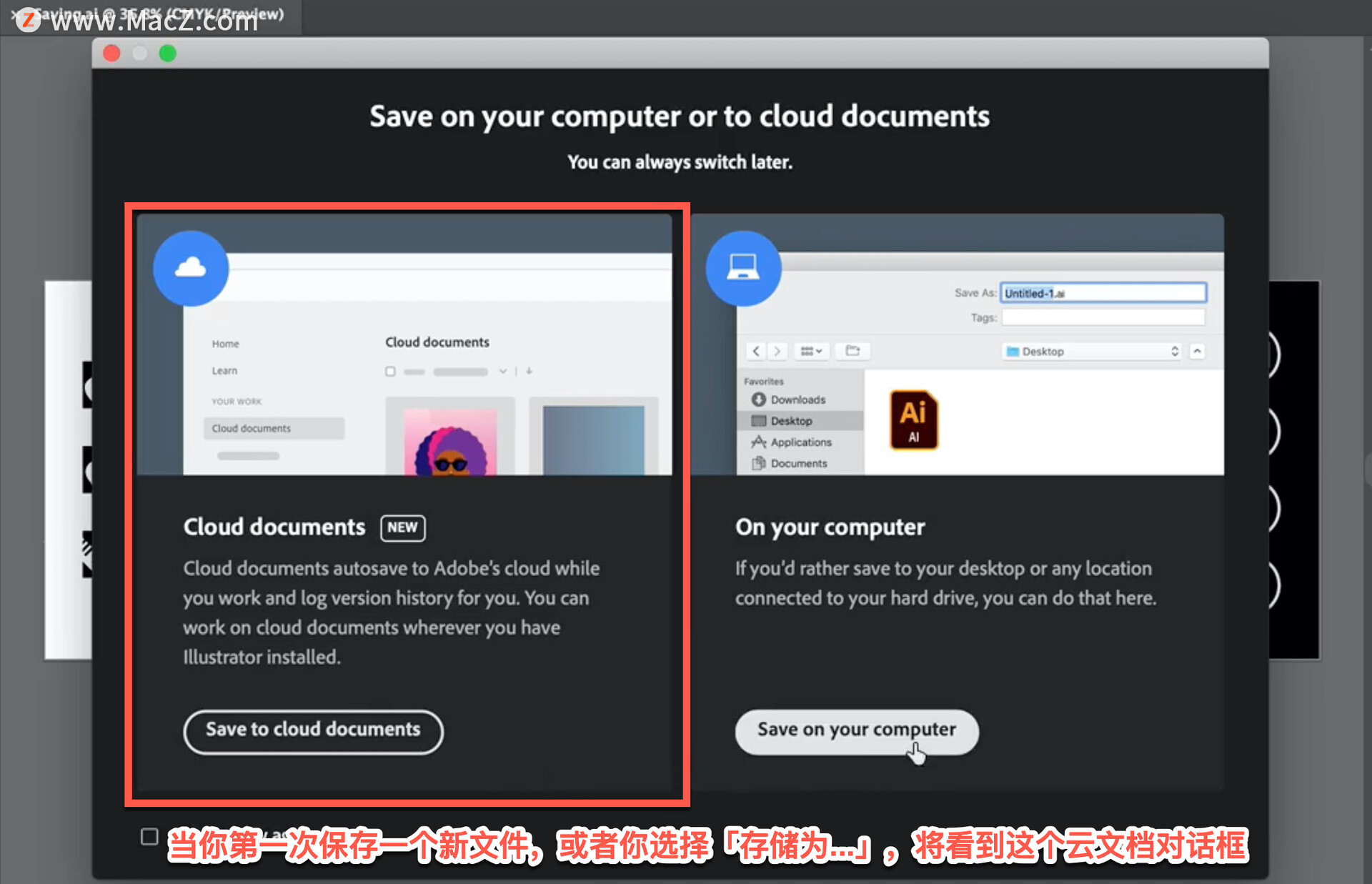
在桌面上的illustrator中,可以将文档另存为Adobe Cloud文档或本地保存在mac上。现在云文档是存储在Adobe Cloud中的illustrator文档,可以在任何登录illustrator的地方访问它。其中包括桌面illustrator和iPad上的illustrator。
保存为illustrator Cloud文档或保存在mac上会保留图层、类型和其他可编辑的illustrator属性。illustrator Cloud文档的扩展名是AIC for Adobe illustrator Cloud。
当涉及到云文档时,更改会自动保存,可以访问文档历史记录,并且可以脱机工作。
在这种情况下,将在mac上本地保存文档。在此对话框中,单击计算机上的「保存」将其保存到mac。
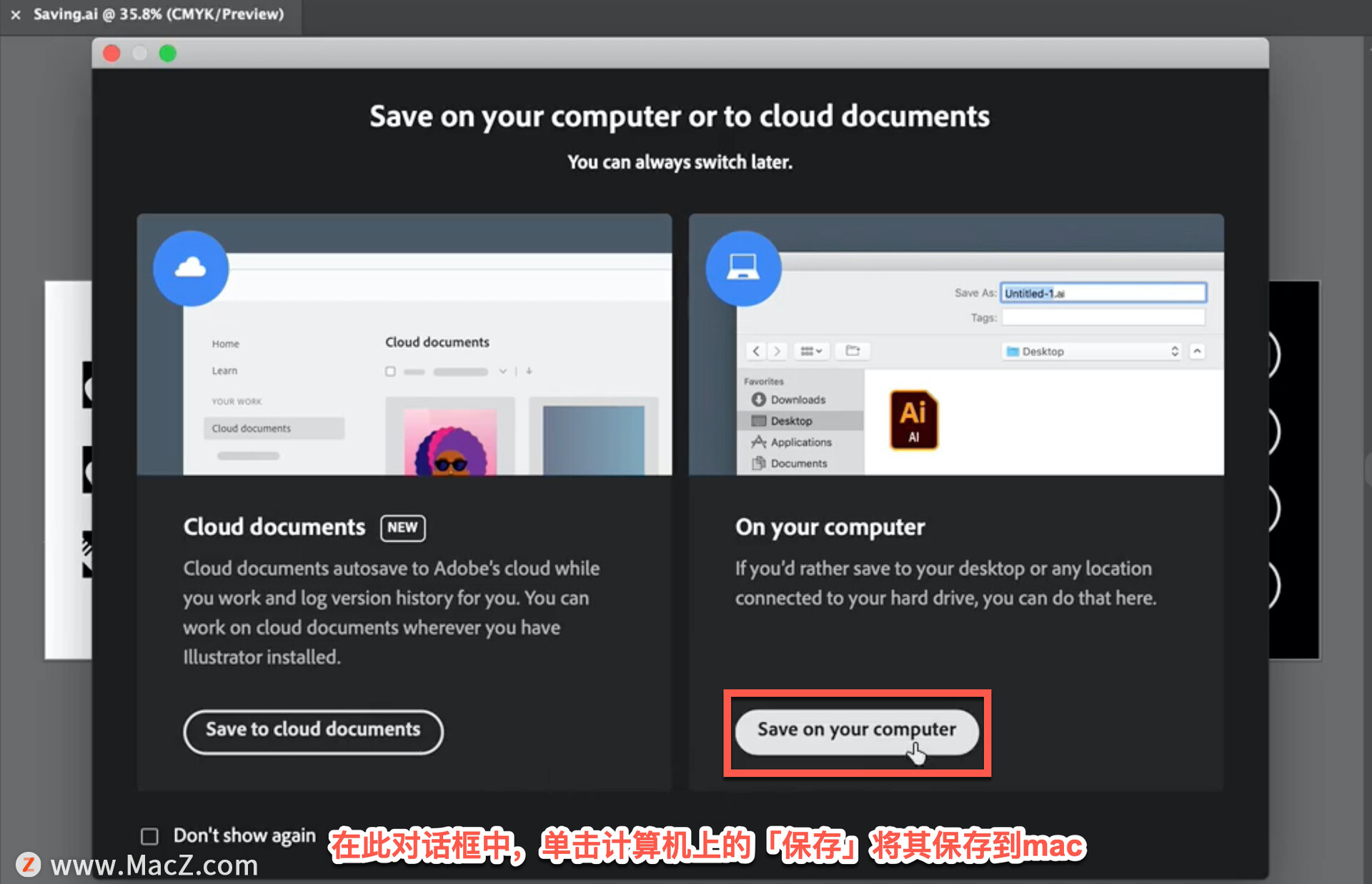
在打开的「存储为」对话框中,单击此处的「保存云文档」按钮,可以切换到另存为云文档。
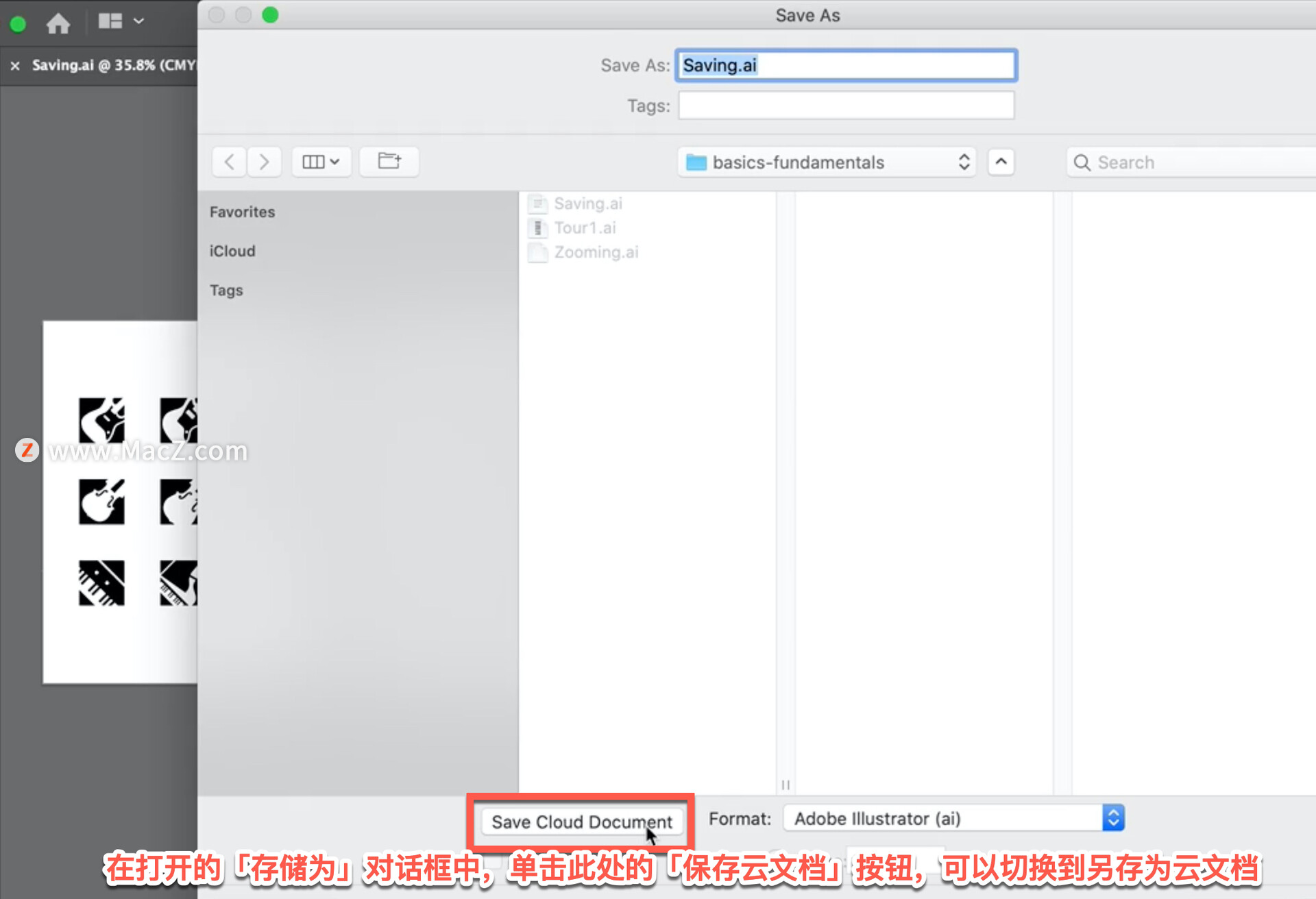
这将打开保存到Adobe Cloud的对话框。如果要在本地保存,可以单击「存储到电脑」。
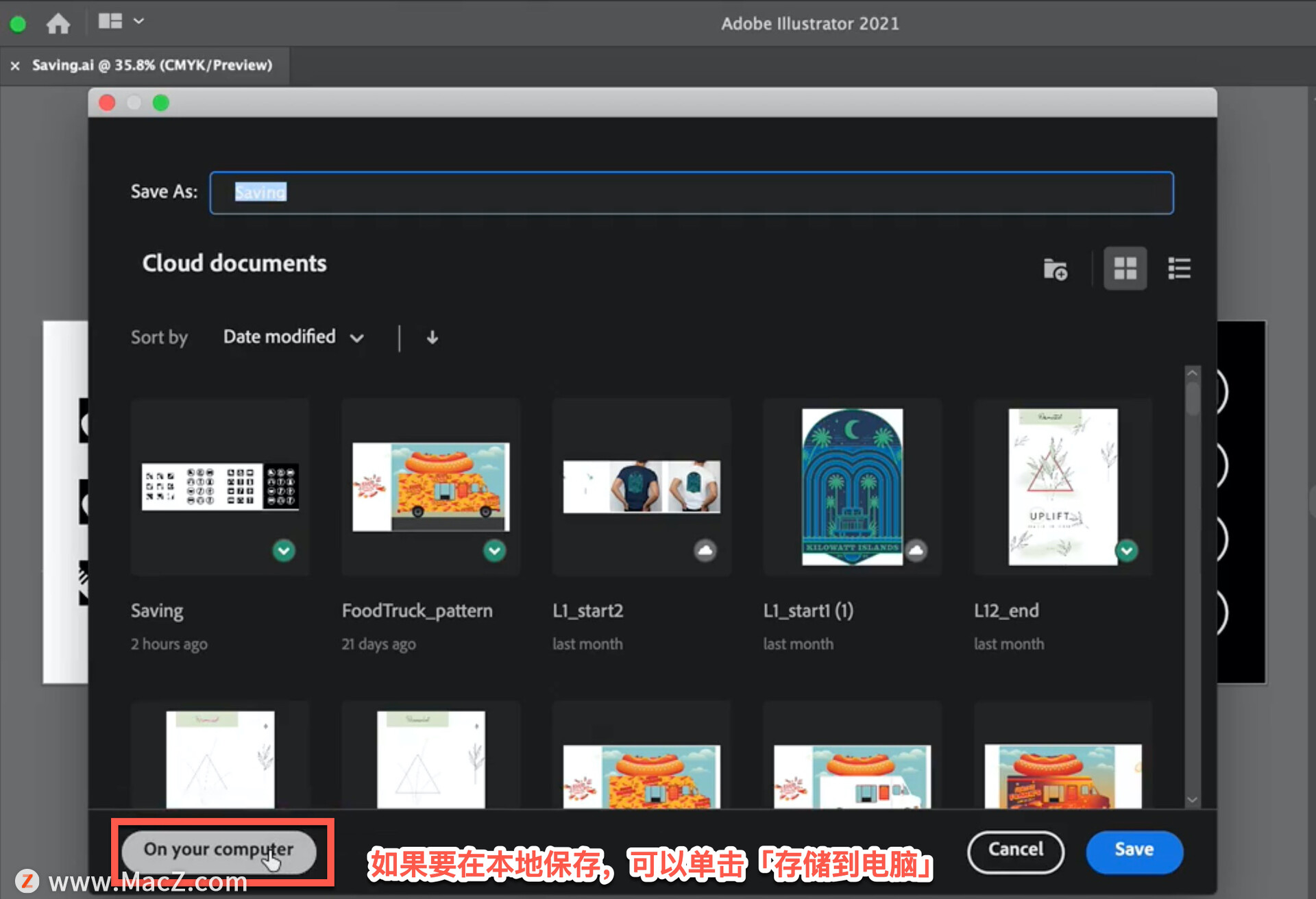
然后返回「另存为」对话框。现在要在计算机上保存,可以选择其他位置保存文件,把它放在同一个文件夹里。
可以通过在末尾添加连字符和版本号来更改名称。这样你既可以复制,也可以保留原件。
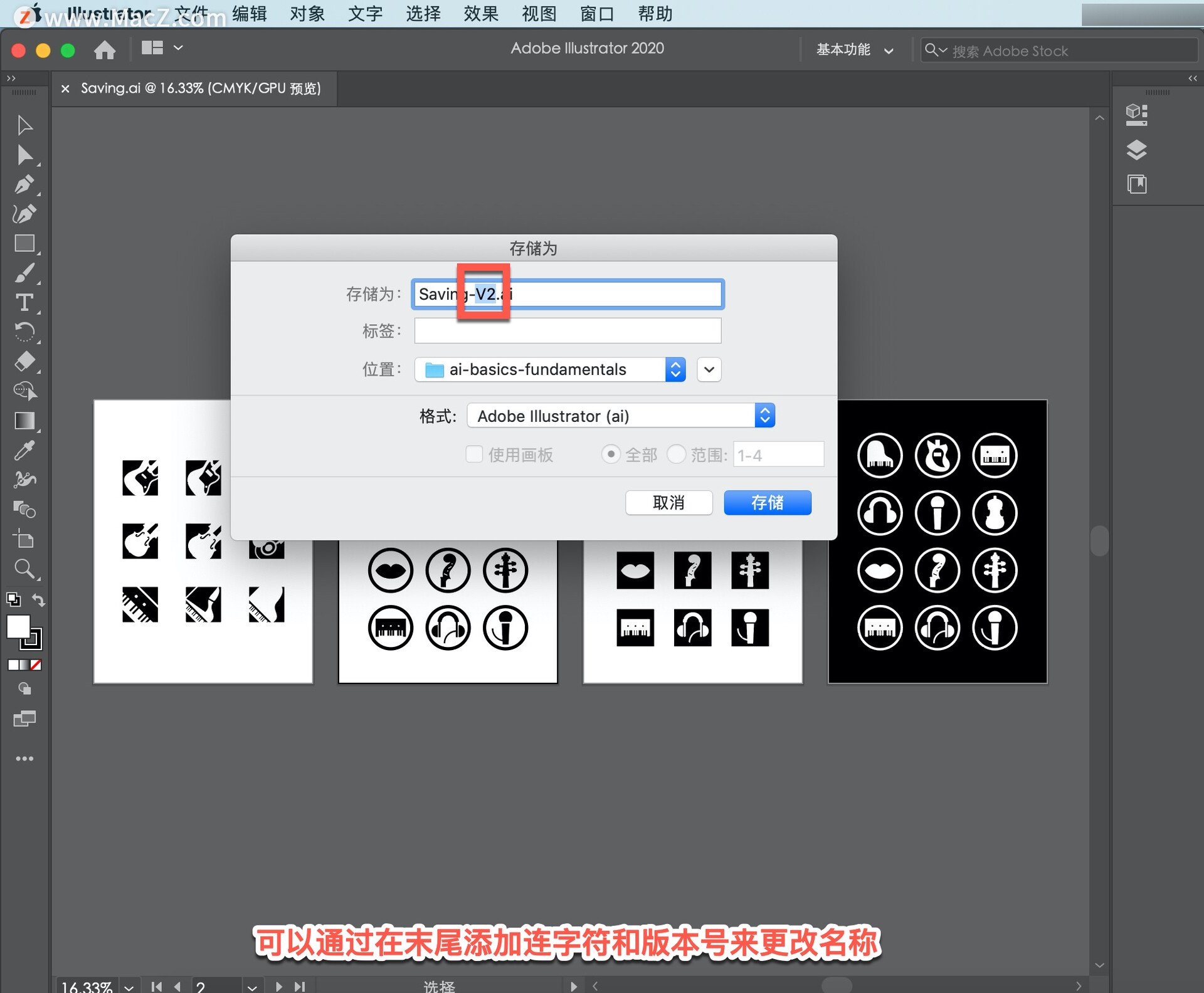
确保Adobe illustrator是Mac OS上选择的格式。
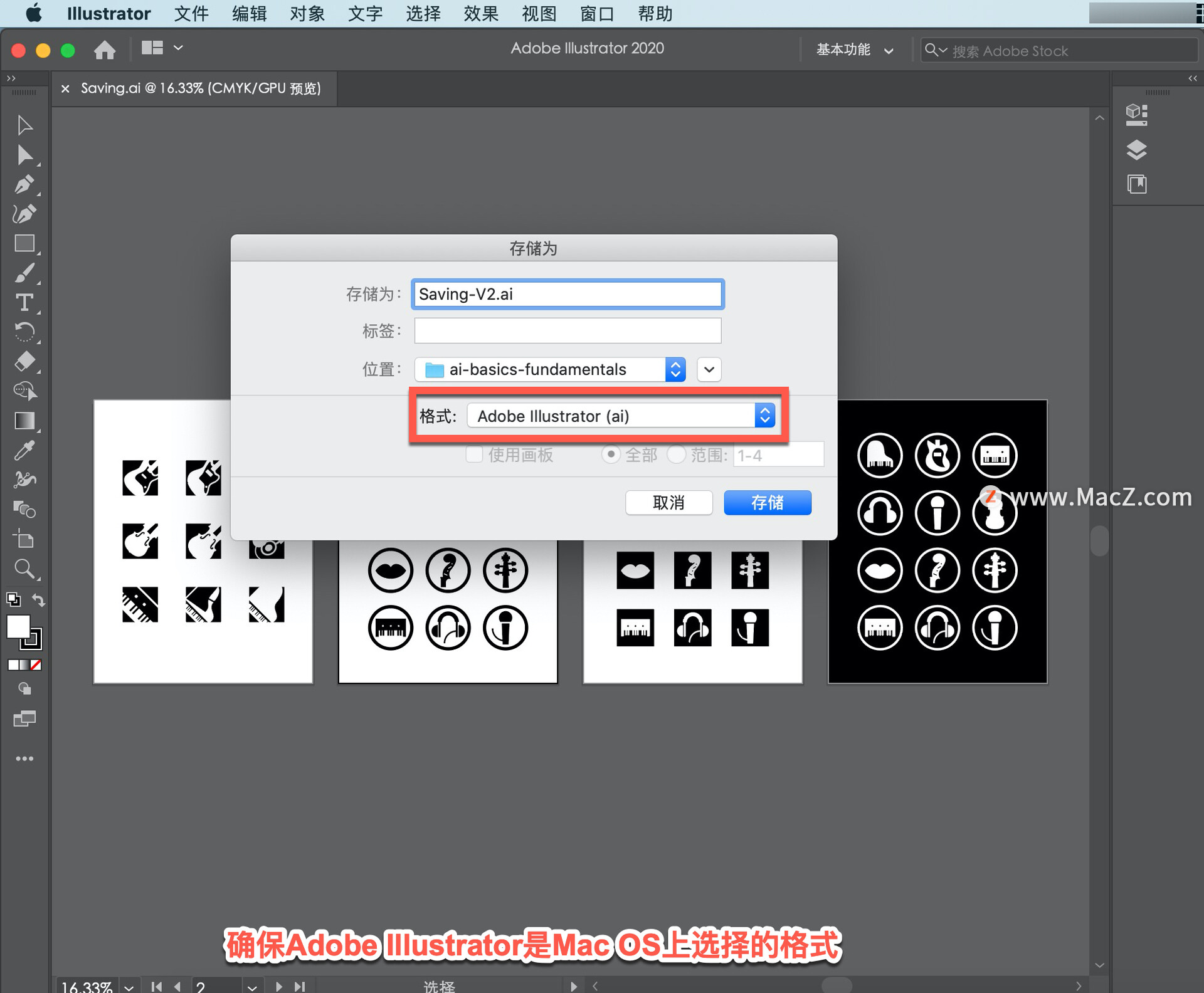
在Adobe illustrator文件中保存和使用时,该文件具有。AI扩展,所有内容都会保留下来,以便您以后可以根据需要对其进行编辑。单击「存储」保存文件的副本。
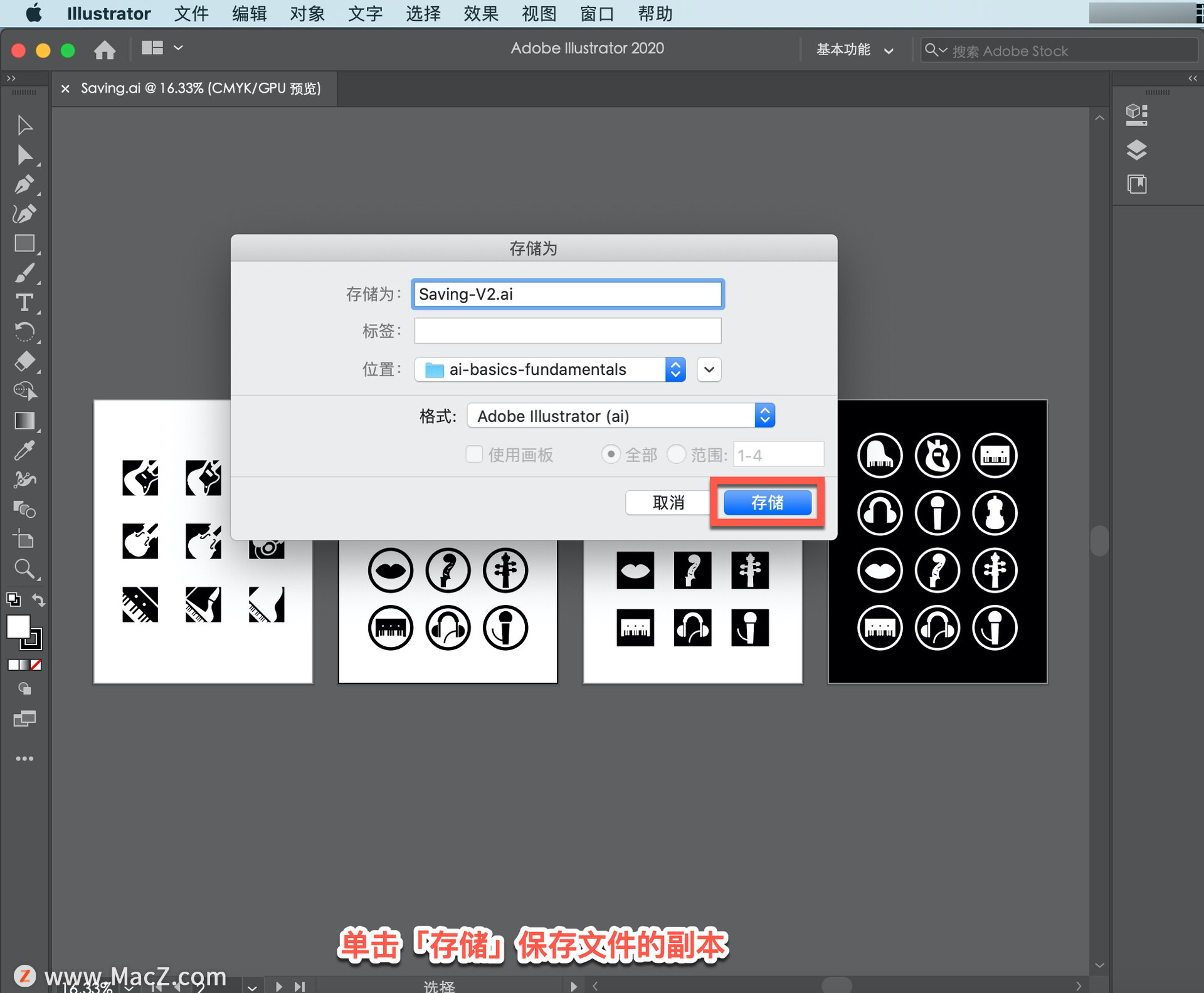
无论是首次保存文件,或将文档另存为副本,保存后都会看到此对话框。这里的设置实际上允许您将illustrator文档保存到illustrator的早期版本以及其他更高级的选项中。
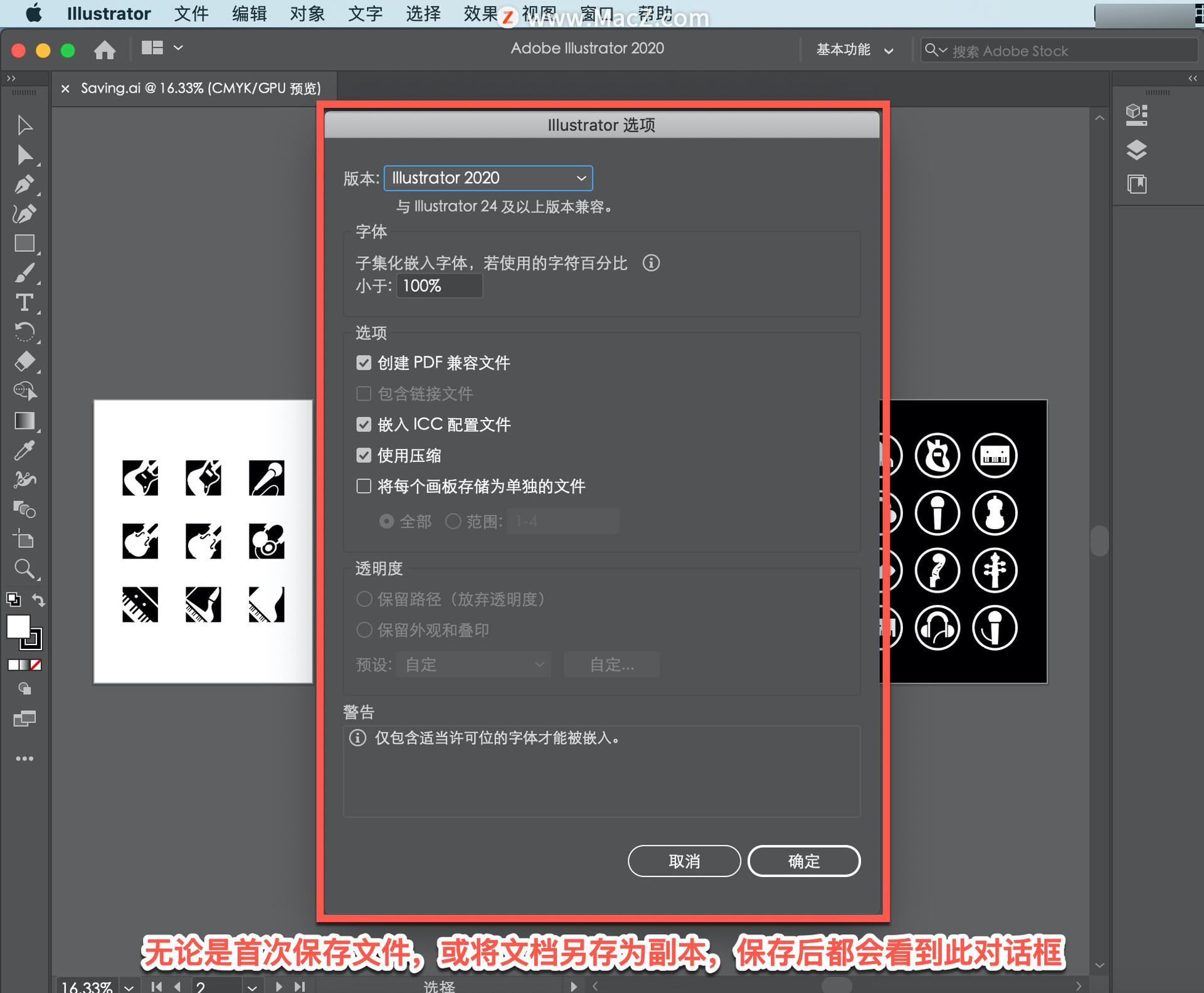
在很多情况下,只需点击「确定」保存文件。
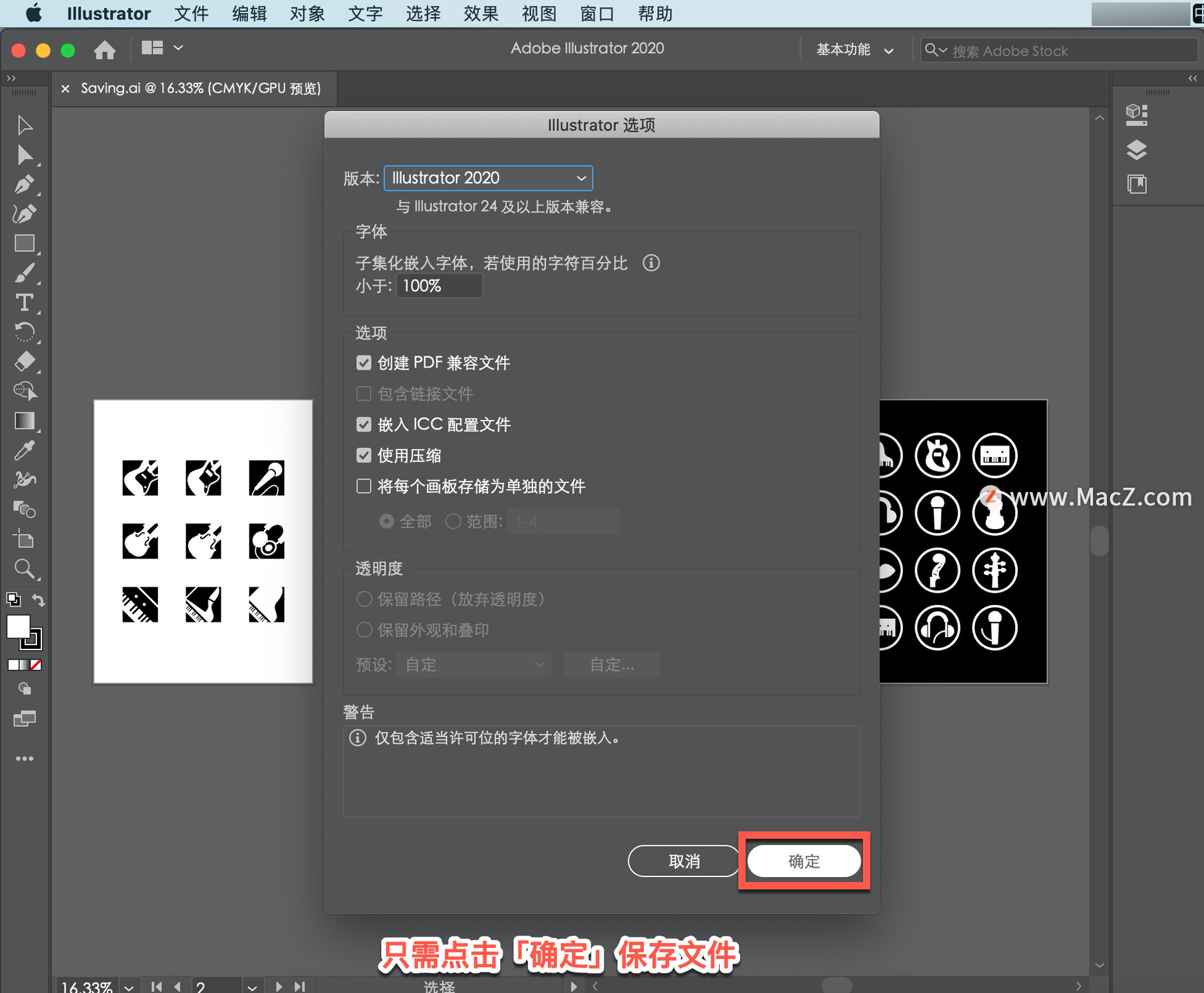
现在,为了让其他人打开并查看您刚刚保存的illustrator文件,他们需要illustrator。如果他们可以用illustrator打开一个文件,就可以编辑它。
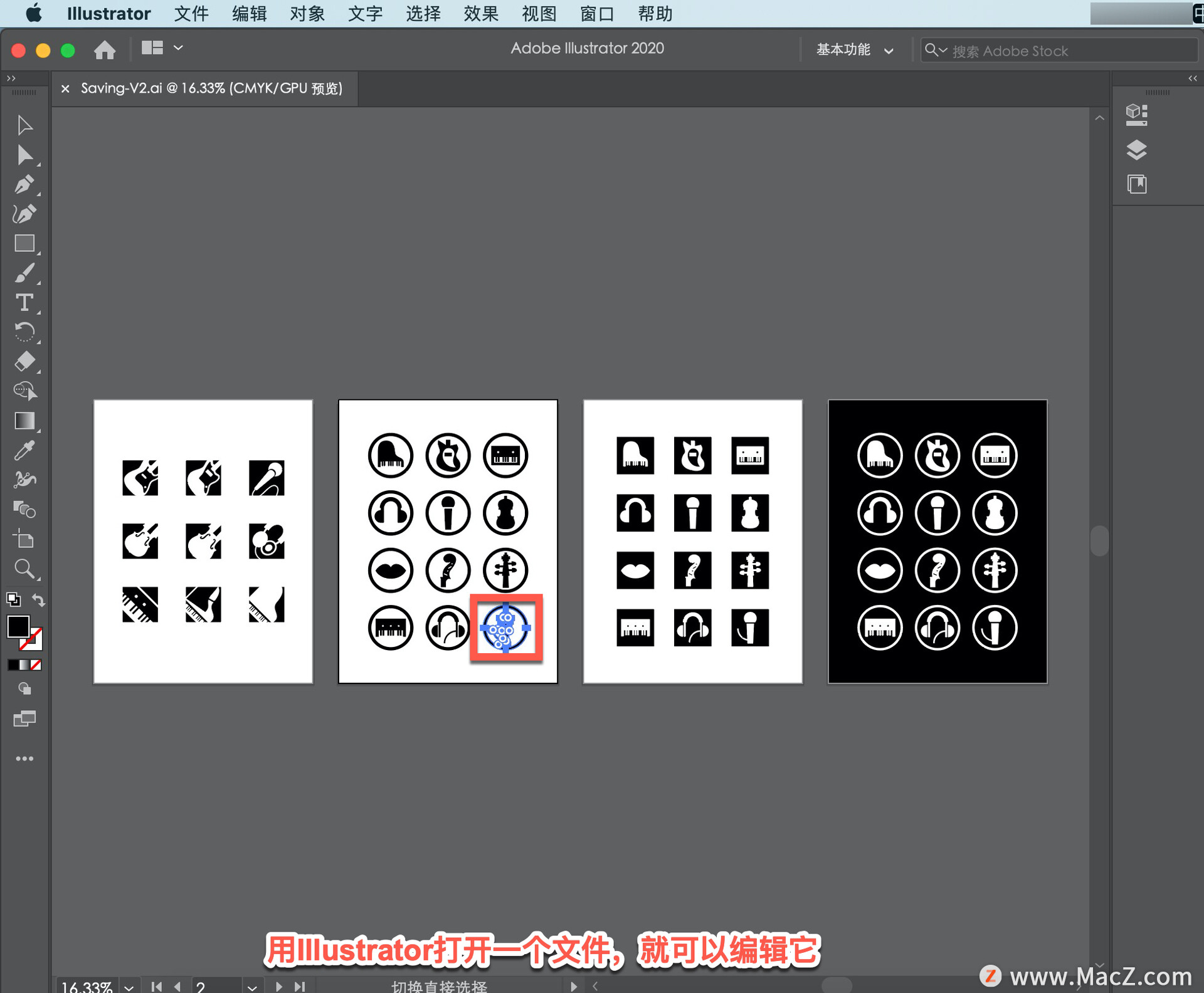
所以有时候,你可能只想发送一份任何人都可以查看的文件的视觉副本。可以通过将文档保存为PDF来实现这一点。在入门课程的「共享」部分,可以了解如何保存为PDF。
以上就是在 illustrator 中保存项目的方法。需要 illustrator 软件的朋友可在本站下载,关注macz.com,学习Mac软件使用方法!

